No importa, la pantalla de su teléfono Samsung no responde o se bloquea sin conocer la contraseña, puede restablecer el teléfono Samsung con botones. Aquí le mostramos cómo hacer.
Si olvidó PIN, patrón o contraseña a su teléfono Samsung y ahora está bloqueado, puede probar una utilidad dedicada, Android Unlocker, para desbloquear rápidamente el teléfono y establecer un nuevo bloqueo de pantalla.
Al igual que otros dispositivos Android, el teléfono Samsung puede ejecutarse con fallas de hardware y software de vez en cuando. A veces, un pequeño problema se puede solucionar rápidamente reiniciando su teléfono. Pero a veces deberá tomar medidas más drásticas para solucionar problemas y solucionarlo.
Supongamos que su teléfono Samsung se ha vuelto completamente inspirador y no puede desbloquear el dispositivo en absoluto, o no puede pasar la pantalla de bloqueo porque olvidó el patrón, PIN o contraseña de Android. ¿Cómo puede hacer un reinicio para que su teléfono Samsung vuelva a funcionar?
No temas: aún puedes intentar restablecer tu teléfono Samsung con botones físicos. Dependiendo del modelo de su teléfono, es posible que necesite combinaciones de botones diferentes (volumen hacia arriba, volumen hacia abajo, potencia, bixby, inicio) para completar la tarea.
En este artículo, lo guiamos a través de varios métodos diferentes para restablecer un teléfono Samsung con botones en diferentes escenarios.
RESET SOMBLE SAMSUNG Teléfono con botones
Si la pantalla de su teléfono Samsung está congelada y no responde, es posible que no pueda tocar el botón de reinicio correctamente para apagar su dispositivo. En este caso, deberá hacer un restablecimiento suave en el teléfono usando botones.
Para restablecer suave un teléfono o tableta Samsung Android, presione y mantenga presionado el Fuerza botón y el Volumen hacia abajo botón simultáneamente por un tiempo. Cuando el dispositivo vibra, suelte los botones y el teléfono se ha restablecido.
Restablecer el teléfono Samsung de fábrica a través de la configuración
Si tiene acceso a su teléfono, puede usar la opción «Restablecer» para configurar la aplicación para restablecer el teléfono Samsung. También se conoce como reinicio duro o reinicio maestro, lo que le permite borrar todo, desde archivos personales, archivos multimedia, hasta aplicaciones y configuraciones instaladas, devuélvalo a su estado original listos para usar.
Los siguientes pasos describen cómo restablecer la fábrica de un dispositivo Samsung Android con la aplicación Configuración.
1. Toque Ajustes aplicación
2. Toque Gestión general.
3. Toque Reiniciar.
4. Toque Restablecimiento de datos de fábrica
5. Toque Reiniciar para confirmar. Para una versión anterior de Android, puede pasar por el proceso de reinicio a través de: Configuración> Copia de seguridad y restablecimiento> Restablecimiento de datos de fábrica, o Configuración> sobre Teléfono> Avanzado> RESET> Fábrica de datos RESET> RESET.
También: herramienta de derivación FRP para eliminar la protección de restablecimiento de fábrica en Android.
Restablecer el teléfono Samsung de fábrica con botones cuando se bloquea
Si ha olvidado la contraseña, el PIN, el patrón y el teléfono Samsung lo bloquean permanentemente después de demasiados intentos incorrectos, puede poner el teléfono en el modo de recuperación de Android con botones, desde donde hay una opción de «borrar datos/restablecimiento de fábrica» disponible para restablecer su teléfono. Después del reinicio, todos sus datos almacenados en el dispositivo serán eliminados y debe configurarlos nuevamente.
Aquí le mostramos cómo restablecer la fábrica el teléfono Samsung con botones en modo de recuperación.
1. Apague su teléfono Samsung (o tableta) por completo.
2. Conecte el dispositivo a la computadora si se ejecuta Android 11 o posterior.
3. Arrene el teléfono desde el menú de recuperación de Android usando los botones.
Para los modelos Note 10, S20, Fold, Z Flip y más nuevos: Long Presione y mantenga presionado el Volumen y Lado Botones simultáneamente hasta que su dispositivo vibre y aparezca el logotipo de Samsung. Luego puedes soltar los botones. Espere a que se muestre el menú de recuperación.
Para modelos con un botón de encendido separado (por ejemplo, S8, S9, S10), presione el Volumen, Bixbyy Fuerza Botones simultáneamente hasta que vea aparecer el menú de recuperación de Android.
Para modelos más antiguos con botón de inicio, presione y mantenga presionada el Volumen, Hogar y Fuerza Botones simultáneamente. Cuando el dispositivo vibra, suelte el Fuerza botón. Sentirá que vibrará nuevamente, y un menú de recuperación de Android comenzará en su teléfono. Ahora puedes soltar los botones restantes.
4. Desde la pantalla de recuperación del sistema Android, use el Volumen o Volumen hacia abajo botón para seleccionar Eliminar todos los datos del usuario o Borrar datos / restablecimiento de fábricaluego presione el Fuerza botón para seleccionar.
5. Seleccione Sí, elimine todos los datos del usuario o Restablecimiento de datos de fábrica.
6. Espere a que restablezca el teléfono Samsung desde el menú de recuperación.
7. Seleccione Sistema de reinicio ahora Cuando se completa el reinicio.
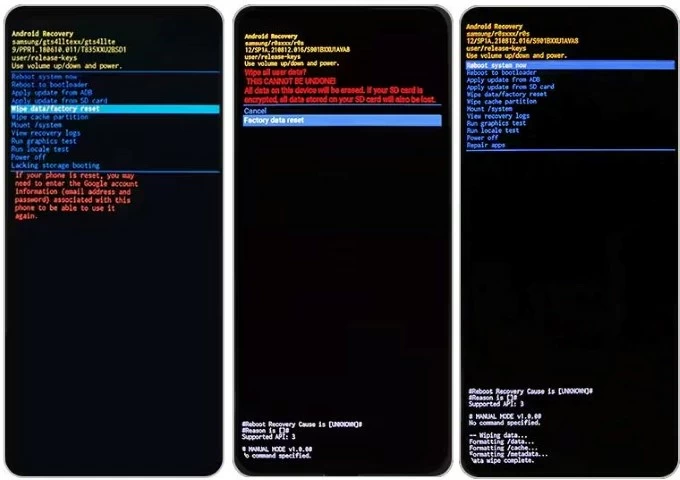
8. Su teléfono se encenderá nuevamente y mostrará un asistente de configuración. Realice los pasos para configurar el dispositivo. Si la protección de reinicio de fábrica todavía está habilitada y el cargador de arranque aún está bloqueado, deberá ingresar su contraseña de Google para verificar que es el propietario.
¿Atrapado en el bloqueo de protección de reinicio de fábrica? Vea cómo evitar la verificación de Google en Samsung.
Si no puede realizar un reinicio de fábrica usando los botones de su teléfono Samsung, no se preocupe, tiene otra opción para desbloquear su dispositivo y recuperar el acceso.
Desbloquear un teléfono Samsung bloqueado con Android Unlocker
Android Unlocker es una herramienta de software versátil diseñada para desbloquear su dispositivo Android de PIN, contraseña o patrón olvidado y deshacerse de la biometría que no funciona. Además de su función principal de desbloquear el bloqueo de la pantalla de su teléfono, este software también incluye la opción para ayudarlo a superar el bloqueo de protección de reinicio de fábrica (Google FRP) en la pantalla de configuración.
Puede ser una alternativa perfecta para «Restablecer el teléfono Samsung con botones» cuando no puede desbloquear la pantalla de bloqueo de su teléfono. Además, el software cuenta con una interfaz muy simple con la que es cómoda trabajar.
Aquí le mostramos cómo usar el desbloqueador Android para restablecer un teléfono Samsung Android sin botones si olvida el patrón, el PIN o la contraseña.
Paso 1. Seleccione «Eliminar contraseña de pantalla»
Inicie el desbloqueador de Android en su computadora y seleccione la pestaña «Eliminar contraseña de pantalla» de su interfaz. Admite una eliminación suave de todo tipo de bloqueos de pantalla.

Paso 2. Seleccione Samsung.
En la siguiente pantalla, seleccione el icono Big Samsung para restablecer el teléfono Samsung cuando está bloqueado.

Paso 3. Conecte su teléfono a la computadora.
Recommended Read: 5 Métodos Más Populares para Restablecer de Fábrica un Teléfono Samsung Bloqueado
A continuación, deberá conectar el dispositivo Samsung a su computadora para detectar. Si aún obtiene esta página después de conectar su dispositivo, haga clic en el enlace en la pantalla para solucionarlo.

Paso 4. Comience a restablecer el teléfono Samsung sin botón
Una vez que se reconoce su teléfono, todo lo que queda por hacer es presionar el botón «Retirar ahora». El software restablecerá su dispositivo Samsung a la configuración de fábrica y borrará todo allí, incluido el PIN, la contraseña o el patrón olvidado, y el bloqueo de la pantalla.

Cuando el teléfono Samsung se ha restablecido y desbloqueado, puede reiniciar y usarlo nuevamente.
Artículos relacionados
El mejor samsung frp frp bypass gratis descarga gratuita
Qué hacer si ha olvidado el código de acceso del iPhone 11
